Independientemente de su plataforma de redes sociales, siempre tendrá que lidiar con anuncios. Es posible que no vea anuncios para el próximos teléfonos insignia, pero es posible que reciba mensajes patrocinados de los socios de marketing de LinkedIn. Si prefiere no recibir mensajes de estos socios comerciales, siga estos pasos. Además manteniendo tu cuenta de LinkedIn segura, te gusta controlar qué tipo de mensajes recibes.
Cómo dejar de recibir mensajes patrocinados en LinkedIn
Para deshacerse de esos mensajes patrocinados en LinkedIn, deberá ingresar a Configuración. Puedes hacerlo haciendo clic en el menú desplegable debajo de tu foto de perfil, donde dice Yo. Haga clic en el Configuración y Privacidad opción.
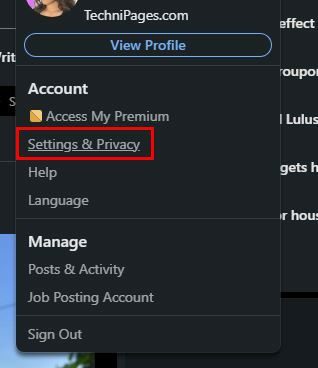
En la página siguiente, haga clic en el Comunicaciones opción de la izquierda. Haga clic en el Mensajes opción bajo el quien te puede contactar sección.
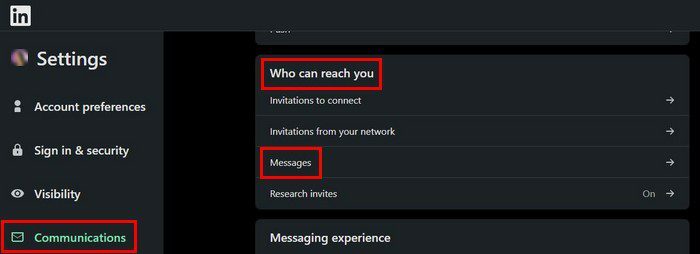
La última opción será la opción Mensajes patrocinados. Debería estar activado de forma predeterminada, pero haga clic en él y se convertirá automáticamente en un No.
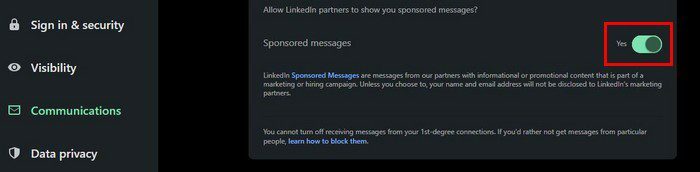
Cómo bloquear mensajes patrocinados en LinkedIn – Android
También es posible bloquear los mensajes patrocinados en su dispositivo Android. Una vez que la aplicación esté abierta, toque su foto de perfil y vaya a Configuración. Toque la opción Comunicaciones y luego toque Mensajes en la sección Quién puede comunicarse con usted. Al igual que en la versión de escritorio, verá la opción de mensajes patrocinados en la parte inferior. Desactive la opción para que muestre un No, y listo. Eso es todo al respecto.
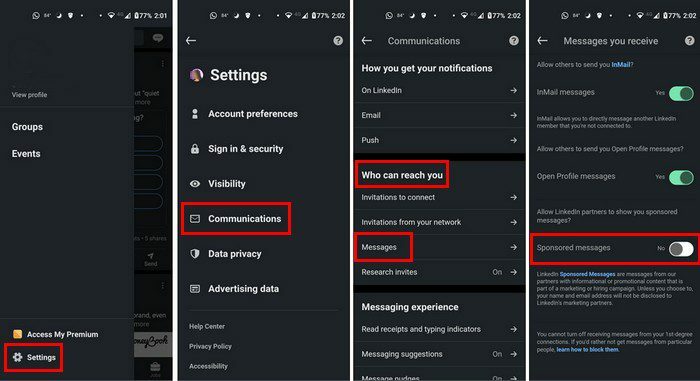
Conclusión
Al bloquear los mensajes patrocinados en su cuenta de LinkedIn, no tendrá que lidiar con los mensajes que no desea recibir. Si alguna vez cambia de opinión y desea recibirlos, siempre puede volver a activar la opción. No importa si estás en tu computadora o dispositivo Android; puede activar o desactivar esta opción desde ambos. ¿Va a desactivar la opción de forma permanente? Comparta sus pensamientos en los comentarios a continuación y no olvide compartir el artículo con otros en las redes sociales.